Annuncio pubblicitario
Se hai ancora un telefono fisso e non hai mai usato Ooma, potresti voler passare al servizio telefonico basato su cloud in modo da poter sfruttare alcune incredibili integrazioni per la casa intelligente che sono a disposizione.
Probabilmente non penseresti che un servizio telefonico basato su Internet possa fare per la tua casa, ma crederesti che con Ooma puoi fare cose come:
- Chiedi al termostato Nest di attivare automaticamente il trasferimento di chiamata quando esci di casa
- Salva le registrazioni della segreteria sul tuo account Dropbox
- Effettua chiamate con Amazon Echo (Alexa)
- Lampeggia o cambia il colore delle lampadine Philips Hue quando alcune persone ti chiamano
- Fai lampeggiare qualsiasi lampada in casa ogni volta che c'è una chiamata in arrivo
- Registra i dettagli della chiamata in arrivo su Fogli di lavoro Google
- E altro ancora ...
Quando consideri la funzionalità di Ooma per controllare i tuoi dispositivi domestici, in realtà rende un servizio telefonico Ooma più prezioso del tuo smartphone! Diamo un'occhiata più da vicino a come funzionano queste integrazioni.
Controllo del tuo Ooma con Nest
Una delle mie funzionalità preferite di casa intelligente del servizio Ooma è la sua integrazione con i prodotti Nest. Nel tuo account Ooma, sotto applicazioni nel menu, vedrai un'opzione per integrare il tuo servizio Ooma con i tuoi prodotti Nest.
Ci sono tre modi per farlo. Il primo è abilitare l'integrazione "Seguimi" di Ooma con Nest.

Quando lo abiliti, il termostato Nest può dire a Ooma quando sei lontano da casa in modo che tutte le tue chiamate vengano inoltrate automaticamente al tuo cellulare. Quando sei a casa, il trasferimento di chiamata verrà disabilitato e tutte le chiamate squilleranno sul tuo telefono di casa. È come un servizio di inoltro automatico delle chiamate e non devi fare nulla per configurarlo: Nest automatizza tutto.
Se abiliti la funzione "Monitoraggio allarmi", ogni volta che i tuoi dispositivi Nest Protect rilevano il fumo o monossido di carbonio, utilizzerà il tuo servizio Ooma per chiamarti e farti sapere che l'allarme è appena andato off. Puoi dire a Ooma di chiamarti al numero che preferisci, non deve essere il tuo numero di telefono Ooma.
L'ultima integrazione con Nest è "Monitoraggio del check-in". Questa è probabilmente l'integrazione più interessante di tutte. Sfrutta il servizio di rilevamento del movimento Nest per rilevare quando le persone sono a casa. Se ti aspetti sempre che qualcuno sia a casa a una certa ora del giorno (come se i tuoi figli dovessero sempre tornare a casa a scuola) 16:00 tutti i giorni) e Nest rileva che nessuno è più a casa per allora, Ooma può chiamarti per avvisarti che non sono ancora a casa.

È come la massima tranquillità, anche quando non sei a casa per tenere d'occhio le cose.
Registra messaggi vocali su Dropbox e Google
Una delle funzioni più interessanti che Ooma ha aggiunto silenziosamente alla sua casella degli strumenti è la possibilità di tenere un registro delle chiamate in una posizione diversa dalla posta in arrivo di Ooma.
Ciò è particolarmente utile se desideri un comodo accesso alla tua casella vocale dal tuo dispositivo mobile o in qualsiasi altro posto in cui hai accesso al tuo account Dropbox. Se consideri tutti i modi in cui puoi accedere a Dropbox, è ovvio quanto sarebbe conveniente.
Puoi accedere a Dropbox:
- Dal tuo smartphone
- Da qualsiasi browser
- Da qualsiasi computer pubblico
- Con Dropbox sincronizzato come unità condivisa sul tuo PC
Per impostare la directory e il collegamento "Voicemails" di Dropbox, in applicazioni nel menu, scegli l'opzione Dropbox.
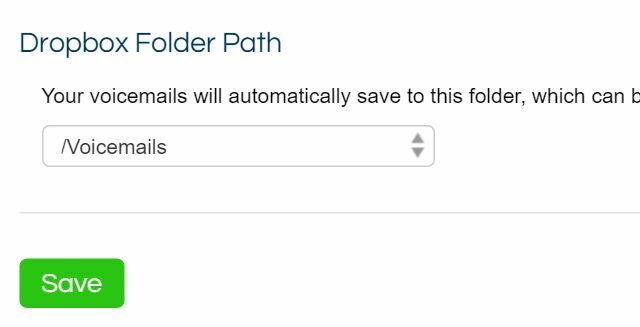
Qui puoi definire la directory in Dropbox in cui salvare i messaggi vocali. Una volta impostato, ogni messaggio vocale che riceverai sul tuo numero Ooma verrà eseguito il backup in questa cartella Dropbox. Ora puoi eliminare i messaggi vocali nel tuo account Ooma e non preoccuparti di perdere mai più un messaggio vocale importante.
Puoi anche registrare le chiamate su un foglio di lavoro di Google, ma per farlo devi disporre di un account IFTTT, quindi aggiungere una ricetta IFTTT premade utilizzando una delle ricette presenti in Google sotto l'Ooma applicazioni menù.

Queste ricette premade ti consentono di:
- Esegui il backup dell'audio della segreteria sul tuo account Google Drive
- Registra la data / ora e i numeri di telefono di tutte le chiamate Ooma in arrivo su un foglio di lavoro Google
- Invia un MP3 della posta vocale alla posta in arrivo di Gmail
- Ricevi una notifica istantanea ogni volta che qualcuno chiama il tuo numero di telefono Ooma.
Come puoi immaginare, ognuna di queste integrazioni apre un mondo di possibilità. Tieni traccia di quante volte ti ha chiamato il telemarketer in modo da poterlo denunciare alle autorità. Ascolta i tuoi messaggi vocali dalla comodità del tuo account Gmail. Ora non perderai mai più una chiamata solo perché hai un telefono fisso.
Controlla le cose in casa
Se vuoi davvero entrare in qualche bella domotica intelligente e se possiedi la famosa domotica dispositivi come spine WeMo, luci Philips Hue e molto altro, quindi ti consigliamo di controllare tutti i gadget sotto il applicazioni menu con cui puoi integrare il tuo account Ooma.
Oltre a Nest, che ho menzionato sopra, puoi anche integrare Ooma con Amazon Alexa, Philips Hue, LIFX e WeMo. Tutti questi, tranne per Alexa, ti integri con le ricette IFTTT premade (Alexa può essere integrato usando le istruzioni sulla pagina Amazon Alexa di Ooma account).
Alcune delle cose che puoi fare con le tue spine WeMo includono luci lampeggianti ogni volta che ricevi una segreteria telefonica o ricevi una chiamata. Meglio ancora, puoi far lampeggiare le luci solo quando la chiamata in arrivo proviene da qualcuno che conosci - oppure evitare i telemarketing facendo lampeggiare le luci se la chiamata proviene da qualcuno che non conosci!
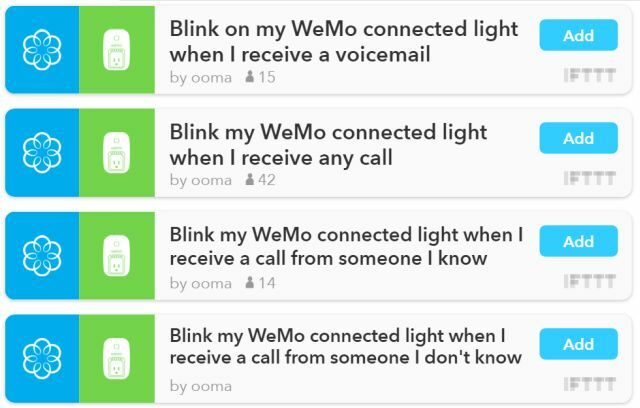
Se si dispone di luci Philips Hue, è possibile eseguire tutte le stesse integrazioni descritte sopra. Meglio ancora, se hai più lampadine, perché non far lampeggiare luci specifiche quando chiamanti specifici ti chiamano?

Ci sono molte opzioni per usare le luci per avvisarti di chiamate in arrivo o messaggi vocali.
E le integrazioni non finiscono con le opzioni sopra elencate, ci sono altre app elencate sotto applicazioni anche il menu.

Altre cose che puoi "collegare" al tuo account Ooma includono notifiche iOS o Android (incluso Android Wear) utilizzando le notifiche IFTTT predefinite e puoi persino configurare Ooma per ricevere le tue chiamate Google Voice sul tuo Ooma telefono fisso.
Come puoi vedere, avere un telefono fisso non significa che sei una "vecchia scuola", significa che puoi avere un account Ooma economico, che ti consente di integrare quel comodo telefono fisso con tutto ciò che conta tu. Ti consente di automatizzare la tua casa, identificare i chiamanti e persino inviare messaggi vocali e telefonate ovunque tu voglia riceverli. Non puoi essere molto più esperto di tecnologia di così!
Hai un account Ooma? Sapevi che potresti collegare tutti questi servizi e gadget al tuo account Ooma? Condividi i tuoi pensieri nella sezione commenti qui sotto!
Ryan ha una laurea in ingegneria elettrica. Ha lavorato 13 anni in ingegneria dell'automazione, 5 anni in IT e ora è un ingegnere di app. Ex amministratore delegato di MakeUseOf, ha parlato a conferenze nazionali sulla visualizzazione dei dati ed è stato presentato su TV e radio nazionali.


